Hoe u uw WhatsApp-beveiligingscode kunt wijzigen
Hoe u uw WhatsApp-beveiligingscode kunt wijzigen
U kunt oproepwaarschuwingen ontvangen van uw iPhone op uw Mac of uw iPad. Het is een redelijk goede functie, maar het heeft een paar vakjes die moeten worden aangevinkt om te worden ingeschakeld. Als je de functie probeert in te schakelen en je blijft de foutmelding 'Kan oproepen op andere apparaten niet inschakelen' zien op je iPhone, dan heb je niet al die vakjes aangevinkt. Dit is wat u moet doen.
iCloud en Apple ID
Het is absoluut noodzakelijk dat iCloud is ingeschakeld op uw iPhone en op de Mac of iPad waarop u de waarschuwingen wilt ontvangen. U moet ook op al deze apparaten exact dezelfde Apple ID gebruiken.
Open de app Instellingen om te controleren of iCloud is ingeschakeld en welke Apple ID u op uw iPhone gebruikt. Bovenaan zie je je profielfoto. Tik het. De Apple ID-pagina onthult de ID die u gebruikt en of iCloud is ingeschakeld of niet. U zou ook uw andere Apple-apparaten op dit scherm moeten zien.
Op uw Mac moet u de app Systeemvoorkeuren openen en op Apple ID klikken. Uw Apple ID verschijnt op dit scherm en uw iPhone zou linksonder moeten verschijnen.
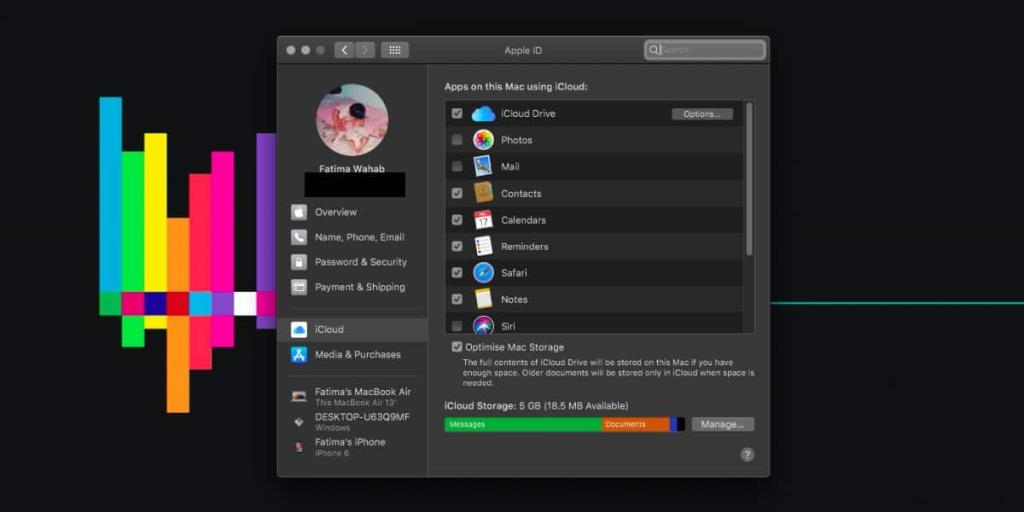
FaceTime
U moet FaceTime hebben ingeschakeld op uw iPhone en uw Mac of iPad. Open op je iPhone de app Instellingen en ga naar de FaceTime-app. Zorg ervoor dat het uw Apple ID gebruikt. Je kunt iMessage verlaten om berichten te verzenden/ontvangen op je telefoonnummer, maar niet op FaceTime, en dit geldt alleen voor iOS.
Op de Mac of iPad waarvan u meldingen probeert te krijgen, moet FaceTime zijn ingeschakeld en moet u dezelfde Apple ID gebruiken.
Oproepen op andere apparaten is een functie die is ingeschakeld op uw iPhone, maar er zijn veel vereisten waaraan moet worden voldaan op andere apparaten. Het foutbericht vertelt u zoveel, maar FaceTime kan worden ingesteld om uw telefoonnummer te gebruiken zoals iMessage dat kan en gebruikers weten mogelijk niet dat het is ingesteld om dit te doen, vandaar de fout.
Dat is het zo'n beetje. U zou nu de functie Oproepen op andere apparaten moeten kunnen inschakelen, maar als u nog steeds het foutbericht Kan oproepen op andere apparaten niet ziet, moet u op al uw apparaten uitloggen bij iCloud en uitloggen bij FaceTime, en meld u vervolgens opnieuw aan. Het op deze manier omschakelen zou de slag moeten slaan.
Hoe u uw WhatsApp-beveiligingscode kunt wijzigen
Hoe je Instagram Story-vragen gebruikt
Google Maps biedt turn-by-turn navigatie. De app kan je gesproken aanwijzingen geven, bijvoorbeeld wanneer je links of rechts moet afslaan, en welke weg je moet inslaan, of...
Hoe verander je de chatachtergrond in WhatsApp?
Hoe u uw WhatsApp-accountgegevens kunt downloaden
Hoe voeg je meerdere bijschriften toe aan snaps in Snapchat?
Hoe je WhatsApp-groepsdeelnemers kunt zoeken
Het is al moeilijk genoeg om je eigen gegevens te beschermen tegen identiteitsdiefstal. Het beschermen van je gezin, en vooral je kinderen, is een heel andere zaak.
Vechten tegen Pokémon in Pokémon Go levert je XP op als je een gevecht wint. Momenteel kunnen gevechten alleen plaatsvinden in sportscholen en niet met willekeurige spelers.
Hoe je twee filters op één foto in Snapchat toepast
